Yardımcı Çizgiler Oluşturma
Yardımcı çizgiler bir orijinden her iki yöne doğru sonsuza kadar uzar. Teknik resim oluşturmada kullanım için çerçeveler veya ızgaralar oluşturmak üzere Yardımcı Çizgileri kullanın.
Yardımcı çizgiler belirli bir Katmana yerleştirilir.
Yardımcı çizgiler için ayrı katman, yazdırmadan önce kapatmanızı veya dondurmanızı ve teknik resim tamamlandığında çizgileri silmenizi sağlar.
Bir veya daha fazla yardımcı çizgi oluşturmak için:
- Aşağıdakilerden birini yapın:
- Şeritte, Başlangıç > Yardımcı Çizgiler > Yardımcı Çizgiler öğesine tıklayın.
- Menüde, Çiz > Yardımcı Çizgi öğesine tıklayın.
- Komut istemine AM_ConstLine yazın.
- Grafik alanında, şunları belirtin:
- Yardımcı çizginin orta konumu.
- İlk yardımcı çizginin yönünü belirlemek için geçiş noktası.
- Aynı orijinden geçen farklı geçiş noktaları belirleyin veya Enter tuşuna basın.
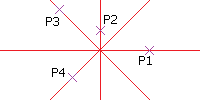
Yatay yardımcı çizgiler oluşturmak için:
- Aşağıdakilerden birini yapın:
- Şeritte, Başlangıç > Yardımcı Çizgiler > Yatay öğesine tıklayın.
- Menüde, Çiz > Yardımcı Çizgi'ye tıklayın ve ardından Yatay öğesini seçin.
- Komut istemine AM_ConstLine yazın ve Yatay öğesini seçin.
- Grafik alanında, şunları belirtin:
- Yardımcı çizginin konumunu tanımlamak için bir nokta belirleyin.
- Paralel yatay yardımcı çizgiler tanımlamak için diğer noktaları belirleyin veya Enter tuşuna basın.
Dikey yardımcı çizgiler oluşturmak için:
- Aşağıdakilerden birini yapın:
- Şeritte, Başlangıç > Yardımcı Çizgiler > Dikey öğesine tıklayın.
- Menüde, Çiz > Yardımcı Çizgi'ye tıklayın ve ardından Dikey öğesini seçin.
- Komut istemine AM_ConstLine yazın ve Dikey öğesini seçin.
- Grafik alanında, şunları belirtin:
- Yardımcı çizginin konumunu tanımlamak için bir nokta belirleyin.
- Paralel dikey yardımcı çizgiler tanımlamak için diğer noktaları belirleyin veya Enter tuşuna basın.
Orijinden belirli bir açıyla paralel yardımcı çizgiler oluşturmak için:
- Aşağıdakilerden birini yapın:
- Şeritte, Başlangıç > Yardımcı Çizgiler > Açı öğesine tıklayın.
- Menüde, Çiz > Yardımcı Çizgi'ye tıklayın ve ardından Açı öğesini seçin.
- Komut istemine AM_ConstLine yazın ve Açı öğesini seçin.
- Belirtilen açıdaki teknik resim birimlerine bir açı değeri girin veya bir referans objesi belirlemek için Referans seçeneğini belirtin ve referans objeden açıyı girin.
Yardımcı çizgi, yatay eksene veya belirtilen objeye belirtilen açıda görüntülenir.
- Grafik alanında, şunları belirtin:
- Çizgi konumu tanımlamak için bir noktaya tıklayın.
- Paralel çizgiler tanımlamak için diğer noktaları belirleyin veya Enter tuşuna basın.
Bir tepe noktasından ikiye bölen yardımcı çizgiler oluşturmak için:
- Aşağıdakilerden birini yapın:
- Şeritte, Başlangıç > Yardımcı Çizgiler > Açıyı İkiye Böl öğesine tıklayın.
- Menüde, Çiz > Yardımcı Çizgi'ye tıklayın ve ardından Açıyı İkiye Böl öğesini seçin.
- Komut istemine AM_ConstLine yazın ve Açıyı İkiye Böl öğesini seçin.
- Grafik alanında şunlara tıklayın:
- Tepe noktası konumunu tanımlamak için bir noktaya tıklayın.
- İkiye bölen yardımcı çizgi için ilk açıyı tanımlayan nokta.
- Tepe noktasından ikiye bölen yardımcı çizgiyi belirlemek için ikinci açıyı tanımlayan nokta.
- Başka ikiye bölen yardımcı çizgiler tanımlamak için diğer noktalara tıklayın veya Enter tuşuna basın.
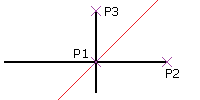
Belirtilen uzaklığın yarısında belirli bir çizgiye paralel yardımcı çizgiler oluşturmak için:
- Aşağıdakilerden birini yapın:
- Şeritte, Başlangıç > Yardımcı Çizgiler > Öteleme öğesine tıklayın.
- Menüde, Çiz > Yardımcı Çizgi'ye tıklayın ve ardından Öteleme öğesini seçin.
- Komut istemine AM_ConstLine yazın, ardından Yarı mesafede paralel öğesini belirtin.
- Grafik alanında, yardımcı çizginin paralel olduğu doğrusal objeyi belirtin.
- Yardımcı çizginin nereye yerleştirileceğini belirtin:
- Adım 3'ü tekrarlayın veya Enter tuşuna basın.
Diğer doğrusal objelerden ötelenmiş yardımcı çizgiler oluşturmak için:
- Aşağıdakilerden birini yapın:
- Şeritte, Başlangıç > Yardımcı Çizgiler > Öteleme öğesine tıklayın.
- Menüde, Çiz > Yardımcı Çizgi'ye tıklayın ve ardından Öteleme öğesini seçin.
- Komut istemine AM_ConstLine yazın ve Öteleme öğesini seçin.
- Bir öteleme uzaklığı yazın.
- Grafik alanında:
- Doğrusal kaynak objesi seçin.
- Yardımcı çizgiyi yerleştirmek istediğiniz konuma tıklayın.
- Adım 4'ü tekrarlayın veya Enter tuşuna basın.
 Not: Adım 3 ve 4'ü gerçekleştirmek yerine, Konumu Belirt seçeneğini belirleyebilir, doğrusal kaynak objesi seçebilir ve grafik alanında bir noktayı belirterek öteleme uzaklığını tanımlayabilirsiniz.
Not: Adım 3 ve 4'ü gerçekleştirmek yerine, Konumu Belirt seçeneğini belirleyebilir, doğrusal kaynak objesi seçebilir ve grafik alanında bir noktayı belirterek öteleme uzaklığını tanımlayabilirsiniz.
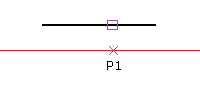
Komut: AM_ConstLine
Menü: Çiz > Yardımcı Çizgi
Şerit: Başlangıç > Yardımcı Çizgi > Yardımcı Çizgi